在科技时代,数据丢失是每个人都有可能面对的问题,因为我们将重要的信息存储在各种设备中,如电脑、手机和USB设备等。当你不小心删除了关键的文档或文件时,该如何应对呢?
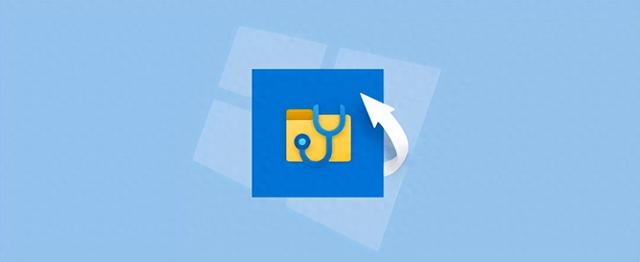
如果你在云存储服务(如百度云、阿里云或OneDrive)中备份了文件,那么恢复这些文件会非常简单。但如果没有备份,仍然可以通过使用Windows 10文件恢复软件来挽救已删除的重要文件。
Windows 10文件恢复指的是从各种存储设备中恢复丢失或损坏的数据。微软在2020年推出了一款适用于Windows 10的免费文件恢复工具,这款工具可以帮助用户找回删除的文档、照片、视频等。接下来,我们来看看如何安装和使用这款文件恢复工具。
Windows 10文件恢复工具这款文件恢复工具是Windows File Recovery,它是一款命令提示符工具,目前可用于 Windows 10 2004及更高版本系统使用。不支持Windows XP/Vista/7/8。你可以使用该工具来恢复本地永久删除的文件,但不能恢复云盘和网络共享文件夹中的文件。
你需要拥有一个Microsoft帐户,然后从Windows 10电脑上内置的Microsoft商店或Microsoft官网下载并安装Windows File Recovery。
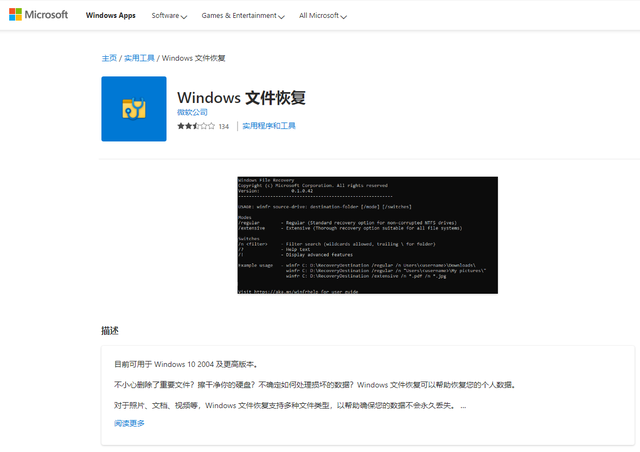 如何使用Windows 10文件恢复工具?
如何使用Windows 10文件恢复工具?由于该工具需要在命令提示符中操作,所以它比其他付费数据恢复软件要难用的多。你需要输入特定命令来定位硬盘、搜索已删除文件、将其保存到的目标位置、控制搜索内容和方式等。
在开始之前你需要知道,不要将恢复的文件保存到它原来的位置,这可能会导致文件恢复失败。下面是基本命令格式:
winfr source-drive: destination-drive: [/mode] [/switches]
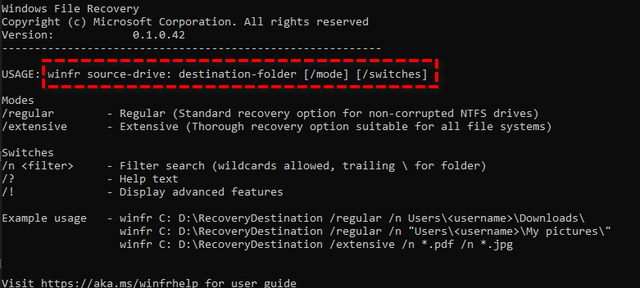
有4种mode可供选择:Regular、Extensive、Segment (/r) 和 Signature (/x)。速度较快的模式是Regular,Segment速度较慢但搜索的更彻底。
switches允许你按类型搜索文件,包括ASF、JPEG、MP3、MPEG、PDF、PNG、ZIP。
下面是一些命令的例子:
如果要将指定文档从C盘恢复到E盘(路径:\Users\Documents\FileRecovery.docx)
命令:winfr C:E:/n\Users\Documents\FileRecovery.docx
如果要将PDF和docx文档从C盘恢复到E盘
命令:winfr C:E:/r /n *.pdf /n *.docx
如果要将ZIP文件从C盘恢复到E盘上的Recovery文件夹
命令:winfr C:E:\Recovery /x /y:ZIP
简单好用的Windows 10文件恢复工具!对于意外删除重要文件的人来说,Windows File Recovery可能是一个有用的工具,但它使用起来也太困难了,大部分用户无法熟练使用命令提示符,输错命令可能会直接导致恢复失败或数据二次丢失。
这该怎么办呢?其实你可以使用 傲梅恢复之星 来恢复丢失的重要数据,与Windows File Recovery相比,它提供了简洁的操作界面,并拥有简单的操作方法,用户只需点几下鼠标即可恢复丢失的数据。
图形化界面:为用户提供图形化界面,用户按照给定的图片即可轻松完成操作。两种扫描模式:快速扫描和深度扫描可以检测来自不同路径的已删除和丢失的文件。用途广泛:不仅可以从SSD/HDD恢复数据,也可以从U盘,闪存驱动器,SD卡等多种设备类型中扫描并恢复删除和意外丢失的数据。多种类型恢复:它能够恢复多种类型的文件,如Excel、PPT、Word、照片、Zip文件等。兼容性:兼容Windows 11/10/8/7和Windows Server。步骤1. 在你的电脑上下载安装运行傲梅恢复之星,识别到磁盘后,选择U盘,然后单击“开始扫描”。

步骤2. 自动执行快速扫描和深度扫描后,你将看到已删除和丢失的文件。

步骤3. 检查扫描结果并选择你需要的数据。然后单击“恢复 x 个文件”并将这些恢复的文件保存在新位置。
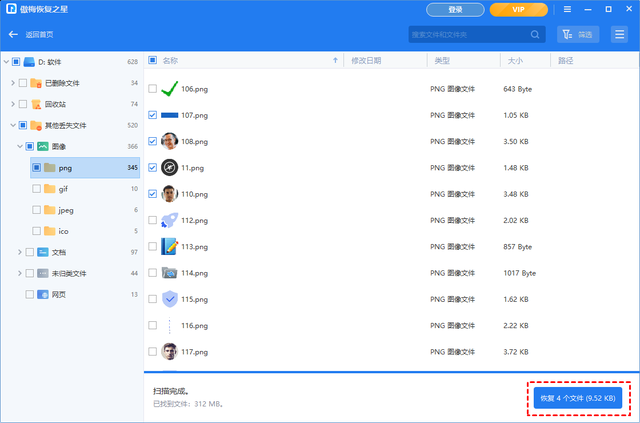 结语
结语本文向你介绍了2款Windows 10文件恢复工具,尽管这2个工具不能保证恢复你所有丢失的数据,建议在重要文件恢复后,使用傲梅轻松备份对重要文件进行备份,可以有效避免类似问题再次出现。
